Camera's, SD-kaarten en telefoons zijn allemaal beperktopslag. Je kunt ze gebruiken om foto's tijdelijk op te slaan, maar je moet ze uiteindelijk van het apparaat verwijderen. Het is niet alleen een kwestie van opslagruimte. Je moet je foto's en video's naar een externe schijf verplaatsen waar ze veilig zijn. Windows 10 heeft een behoorlijk intelligente importfunctie. Het detecteert wanneer u een apparaat zoals een telefoon of SD-kaart aansluit en biedt aan om de gegevens te importeren. Als u het verwijdert en een andere autoplay-actie instelt, ziet u de importprompt niet meer. Dat gezegd hebbende, je kunt nog steeds foto's en video's in Windows 10 importeren vanaf een camera, een SD-kaart of een telefoon.
Verbind uw apparaat
Dit is vrij eenvoudig als u een iPhone aansluit of een SD-kaart plaatst. Het is een beetje ingewikkeld als je een Android-telefoon of een camera aansluit.
Zorg ervoor dat u verbinding maakt met een Android-apparaatverbind het als een MTP-apparaat. Als u deze aansluit in de oplaadmodus, kunt u geen foto's en video's importeren. Als uw Android-instellingen geen MTP-verbindingsoptie hebben, kiest u de optie Bestandsoverdracht.

Uw camera kan al dan niet een vergelijkbare optie hebben. Sluit het aan en kijk of Windows het detecteert en u foto's op de camera in Bestandsverkenner kunt laten bekijken.
Als het de eerste keer is dat u een apparaat aansluit, moet Windows mogelijk extra stuurprogramma's installeren.
Afbeeldingen en video's importeren in Windows 10 - Optie voor automatisch afspelen
Zoals eerder vermeld, het importeren van foto's en video'sis een autoplay-actie die u kunt instellen voor uw apparaat. De optie om dit in te stellen als de standaardoptie past misschien niet bij u als u een telefoon aansluit. U kunt uw Android-telefoon aansluiten om deze op te laden en u kunt uw iPhone verbinden om een back-up te maken. In beide gevallen wordt het lastig om foto's en video's van Windows 10 te importeren. U kunt deze optie instellen voor camera's en misschien voor een SD-kaart als deze alleen foto's en video's bevat. Als u deze optie negeert of een andere kiest, kunt u nog steeds foto's en video's importeren in Windows 10.
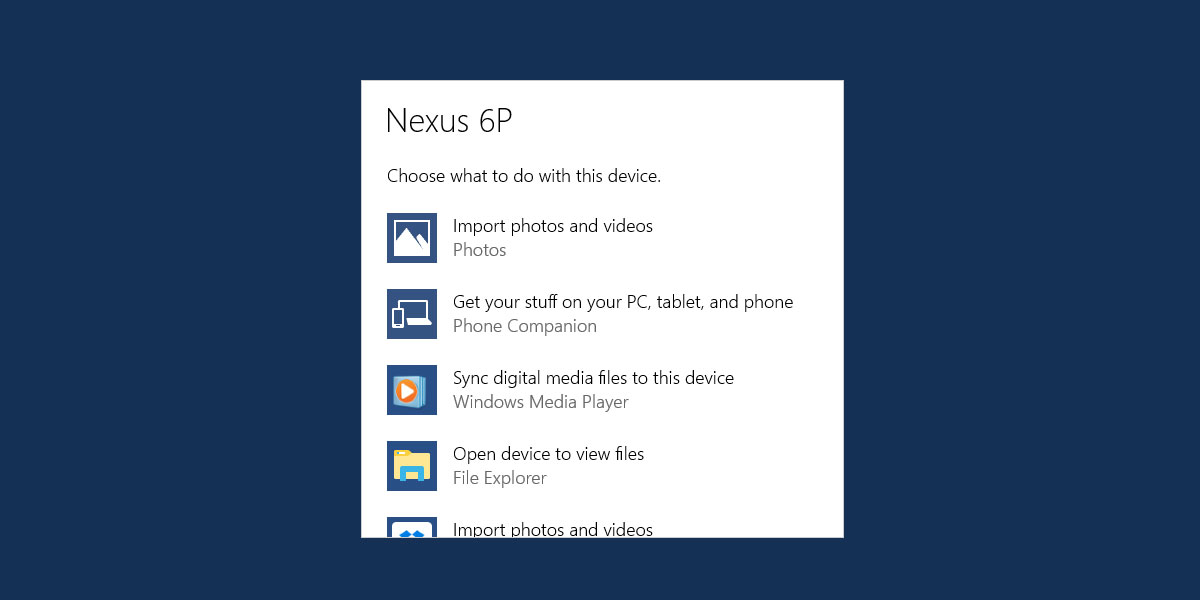
Afbeeldingen en video's importeren in Windows 10 - Verkenner
Verbind uw apparaat en wacht tot het verschijnt in Verkenner. Zorg ervoor dat u in File Explorer door de foto's en video's op uw apparaat kunt bladeren.
Klik met de rechtermuisknop op het apparaat en selecteer 'Foto's en video's importeren' in het contextmenu.
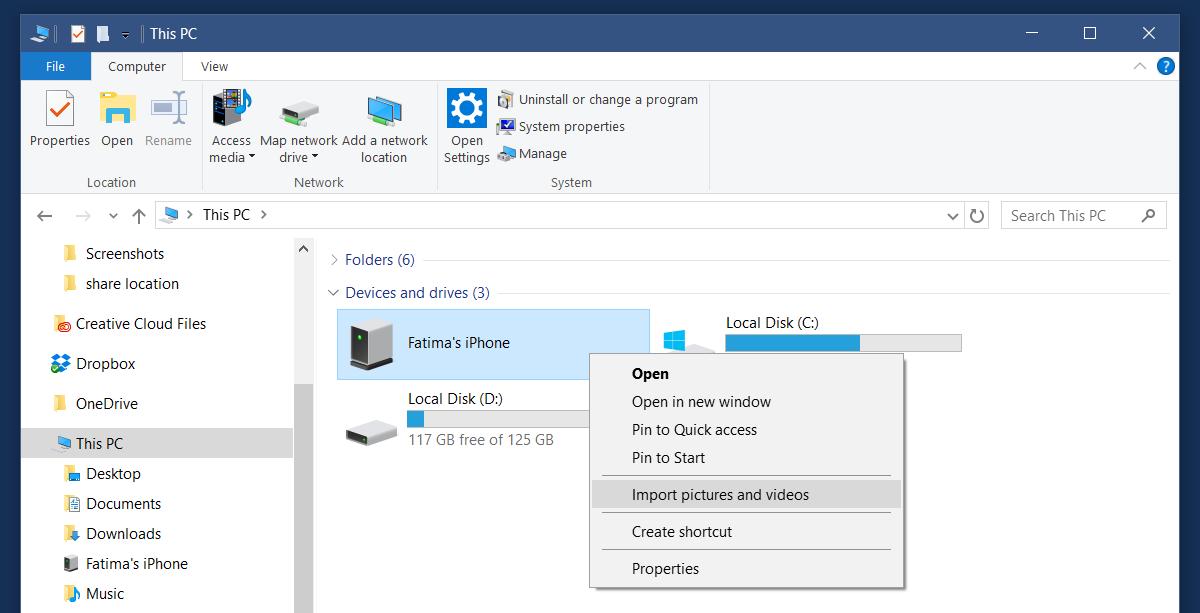
Windows scant het apparaat op foto's en video's. Dit kost tijd, afhankelijk van hoeveel gegevens u op uw apparaat hebt.
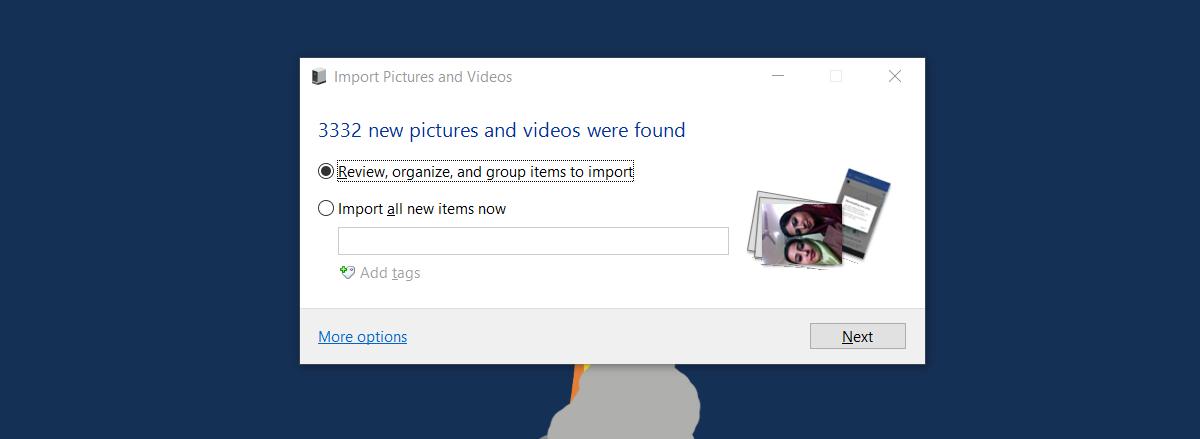
Windows biedt aan om de items te ordenen en te groeperenhet is gevonden. Als u dat wilt overslaan en alleen nieuwe items wilt importeren sinds de laatste import, selecteert u 'Alle nieuwe items nu importeren'. U kunt desgewenst tags toevoegen aan de nieuwe items.
Wanneer u foto's en video's importeert, kunt u datkies waar de foto's en video's worden opgeslagen. Klik op 'Meer opties' om de importbestemming te kiezen. U kunt een andere locatie selecteren voor de foto's en video's. Ze zijn gesorteerd in mappen met de datum van import en de afbeeldingsnaam. U kunt ook een naamgevingsconventie definiëren.
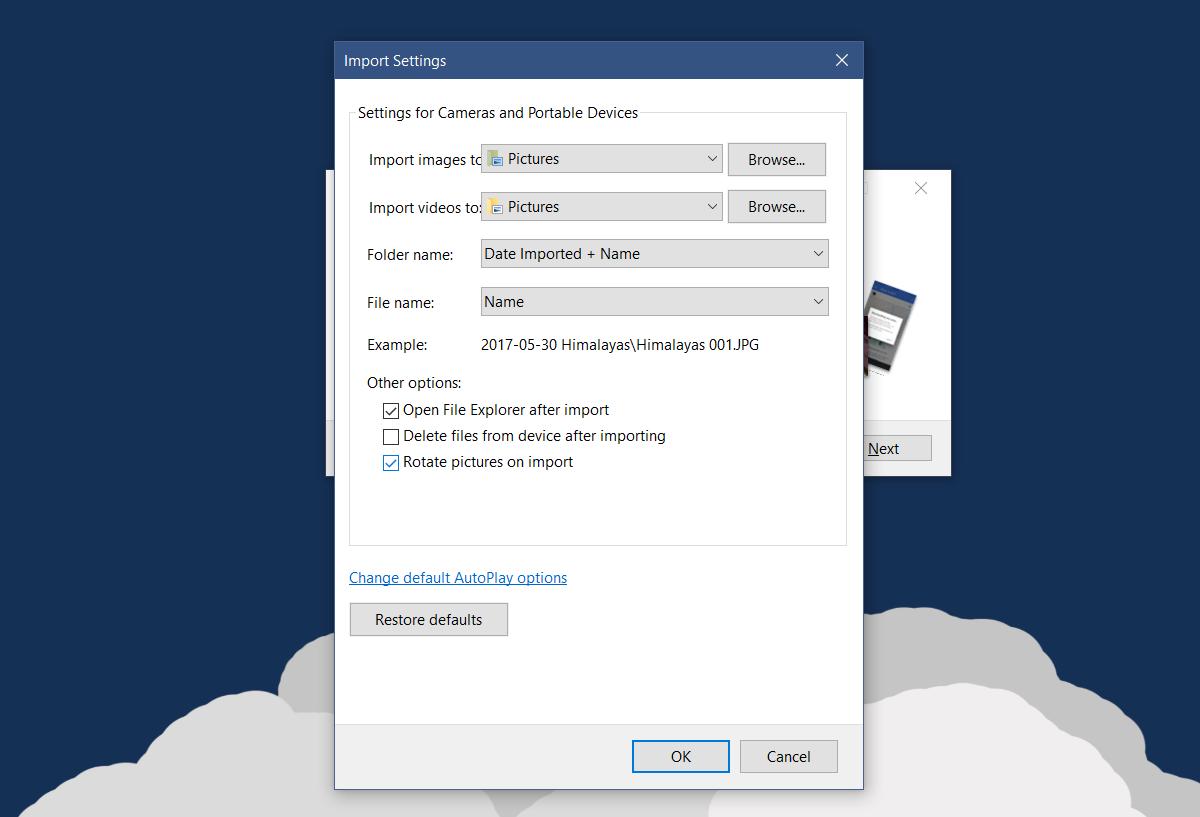
Dat is alles wat nodig is.













Comments